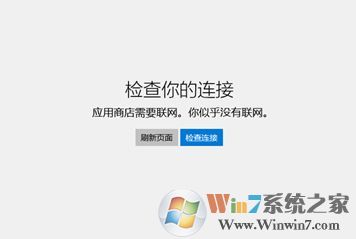
方法一:
1、按下win+R组合键打开运行,键入:wsreset 点击确定重置商店,重置后商店会自动打开查看能否正常显示。
方法二:
1、在任务栏空白处单击鼠标右键,在弹出的菜单中点击【任务栏设置】;
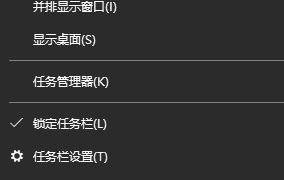
2、打开设置后在右侧将【当我右键单击“开始”按钮或按下Windows 键+X时,在菜单中将命令提示符替换为 Windows PowerShell】的开关打开;
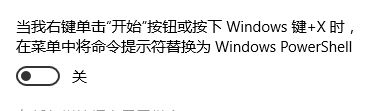
3、在开始菜单单击右键或按下Windows+X 组合键打开超级菜单,点击【Windows Powershell (管理员)】;
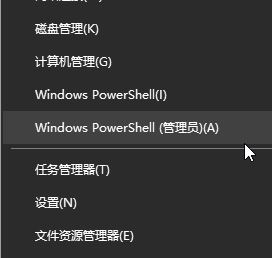
4、在打开的框中键入:get-appxpackage *store* 按下回车键执行命令,重新部署您的应用商店,查看是否可以正常获取计算机中应用商店的应用信息。
方法三:
1、同样按下win+x 组合键打开超级菜单,点击【Windows Powershell (管理员)】;
2、在Windows Powershell 框中输入:add-appxpackage -register "C:\Program Files\WindowsApps\*Store*\AppxManifest.xml" -disabledevelopmentmode 按下回车键重新安装应用商店。
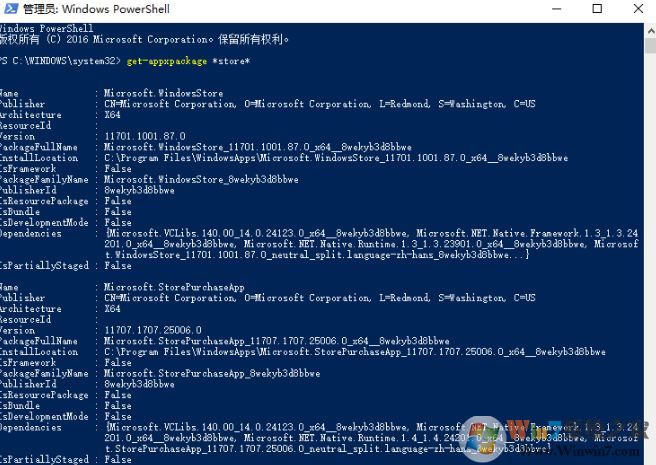
相关文章:
青苹果GHOST WIN7 SP1 64位极速装机版
系统家园Ghost Win7 SP1 64位高速稳定版